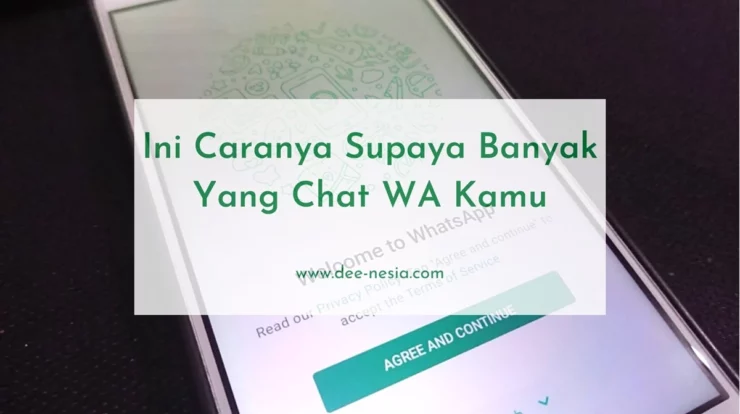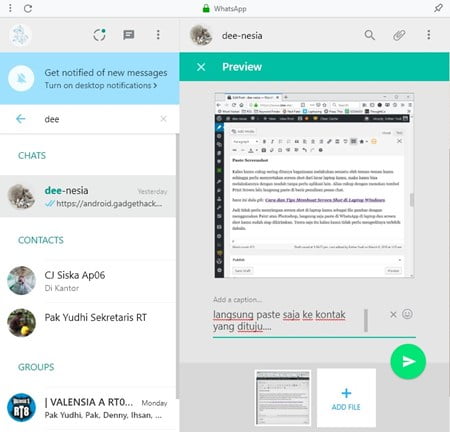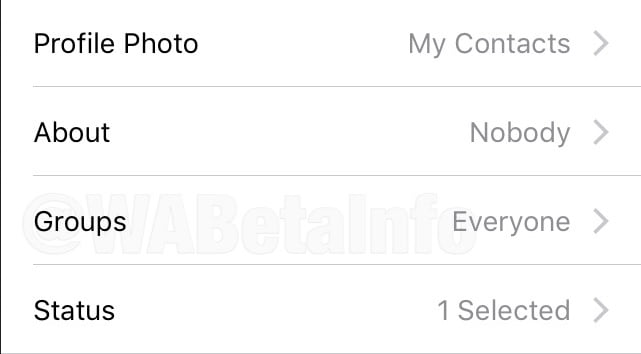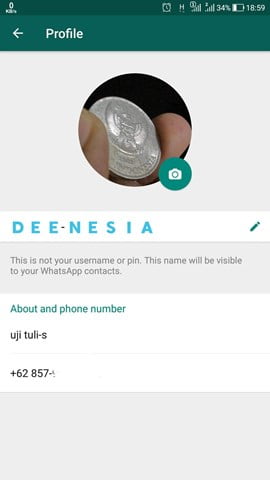Sedang cari cara menyimpan chat WA ketika ganti HP supaya nanti semua chat WA tidak hilang dan kembali bisa anda buka di HP yang baru? Hehe, mudah saja caranya. Anda tidak perlu menjadi super pintar, jenius, atau sekolah tinggi-tinggi untuk melakukannya. WhatsApp dilengkapi dengan fitur membuat backup chat WA ini mudah digunakan.
Dengan menautkan akun Google ke Android anda, maka sebenarnya hampir semua yang anda lakukan dengan HP anda itu bisa diatur supaya mengikuti anda, kemanapun anda pergi, bahkan ketika anda ganti HP.
Mulai dari kontak, foto, video, catatan, dan chat WA. Semuanya.
Fitur seperti ini sebenarnya bukan hal baru. Blackberry dulu juga bisa begitu. Jadi merasa aneh, ketika ada yang mengaku kehilangan nomor kita karena HP-nya hilang atau dicuri orang. Hmmmm…. Berarti kontak-nya tidak disinkronkan dengan akun Google dunk?
baca juga: Aplikasi Untuk Membuat Broadcast WA Lebih Efektif dan Cuan!
Itu sengaja, sekadar alasan, atau memang saking sulitnya dia mengikuti perkembangan ya? wkwkwk
Ok…, daripada keterusan curhatnya, sekarang kita segera bahas bagaimana cara menyimpan chat WA dengan mudah….

Begini….
Cara menyimpan chat WA
- buka aplikasi WhatsApp di Android (ini tidak bisa dilakukan di versi web)
- tap pada tiga titik di pojok kanan atas itu
- tap pada Setting
- tap pada Chats
- tap pada Chat backup
- di sini anda bisa mengatur beberapa parameter supaya bisa menyimpan chat WA anda. Silahkan diatur pada:
- Back up to Google Drive. Pilihannya:
- Never, berarti anda memilih untuk tidak pernah menyimpan chat otomatis
- Only when I tap “Back up,” berarti WhatsApp hanya akan membuat back up ketika anda menginginkannya
- Daily, berarti anda mau WhatsApp otomatis membuat back up setiap hari
- Weekly, setiap minggu
- Monthly, setiap bulan.
- Account, silahkan tap untuk mengatur akun Google milik anda yang mana yang akan digunakan untuk menyimpan chat WA anda. Nantinya, jika anda menggunakan akun Google yang sama di HP baru, maka seluruh chat WA yang terbackup akan kembali.
- Back up over. Silahkan pilih Wi-Fi supaya proses back up tidak menyita kuota internet seluler anda. Kalau anda tidak terhubung jaringan Wi-Fi, ya pilih Wi-Fi or cellular, supaya proses back up tetap bisa dilakukan meskipun anda tidak terhubung Wi-Fi, melainkan hanya mengandalkan internet dari kartu seluler anda.
- Include videos. Silahkan tap pada kotak di sebelah kanannya opsi ini untuk juga menyimpan file video yang ada dalam chat WA anda. dee-nesia sih tidak. Karena kebanyakan kiriman video di WA, terlebih yang di dalam group itu ga genah alias tidak layak simpan. Selain hanya akan memboroskan kuota internet, juga akan membuat waktu menyimpan chat WA dan nanti mengembalikannya di HP baru jadi lama.
- Back up to Google Drive. Pilihannya:
baca juga: Cara Agar WA Banyak Yang Chat
Sekarang, secara otomatis WhatsApp akan menyimpan semua pesan chatting anda ke akun Google Drive yang anda tautkan tadi. Anda otomatis punya akun Google Drive ketika membuat akun Google. Jadi sangat kecil anda tidak punya. Kalau ada akun email Google (gmail) yang terpasang di Android anda, maka anda juga pasti punya Google Drive).
Jika sekarang ini anda sedang terburu-buru ingin menyimpan chat WA tanpa menunggu-nunggu lagi, silahkan tap pada tombol BACK UP berwarna hijau di tempat tadi.
Bagaimana buat pengguna WhatsApp di iPhone?
Sama saja, anda juga bisa menyimpan chat WA dengan langkah yang kurang lebih sama. Bedanya, di iPhone anda bisa menggunakan iCloud – layanan file hosting milik Apple yang fungsinya bisa disamakan dengan Google Drive.
baca juga: Setting WA Supaya Tidak Dimasukkan Ke Grup Yang Tidak Diinginkan
Bagaimana kalau hanya mau menyimpan chat WA orang atau group tertentu saja?
Bisa saja. Fungsi WhatsApp Chat Back Up memang akan menyimpan semua pesan chat. Jika anda ingin lebih selektif, atau memang hanya ingin menyimpan chat dari satu atau beberapa kontak, satu atau beberapa group, maka yang perlu anda lakukan adalah tap pada Chat history, bukan chat backup.